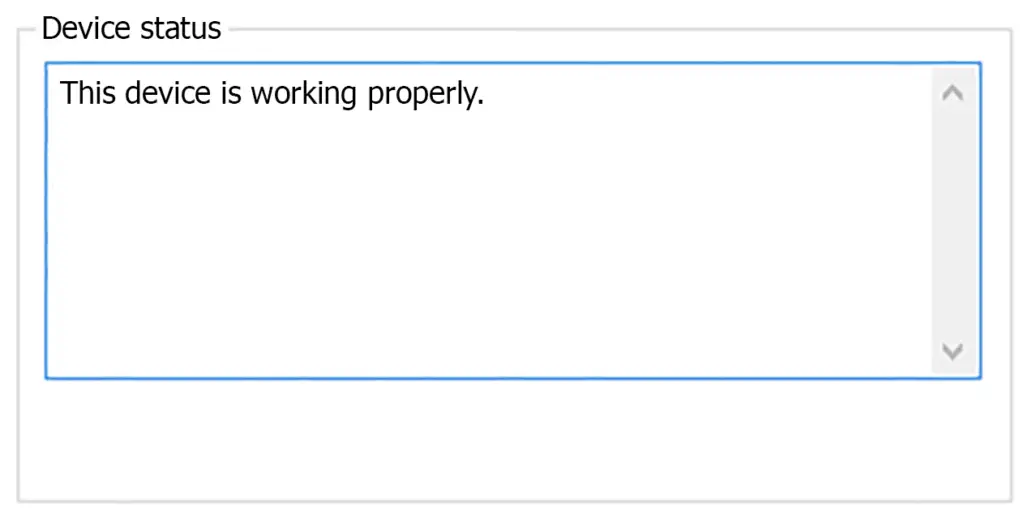
O status de cada dispositivo de hardware reconhecido pelo Windows está disponível a qualquer momento no Gerenciador de dispositivos. Este status contém o estado atual do hardware conforme visto pelo Windows. Verificar o status de um dispositivo deve ser o primeiro curso de ação se você suspeitar que um dispositivo específico está causando um problema ou se algum dispositivo no Gerenciador de dispositivos estiver marcado com um ponto de exclamação amarelo. Essas etapas se aplicam ao Windows 10, Windows 8, Windows 7, Windows Vista e Windows XP. Veja que versão do Windows eu tenho? se você não tiver certeza de qual dessas várias versões do Windows está instalada no seu computador.
Como ver o status de um dispositivo no Gerenciador de dispositivos do Windows
Você pode ver o status de um dispositivo na Propriedades no Gerenciador de dispositivos. As etapas detalhadas envolvidas na visualização do status de um dispositivo no Gerenciador de dispositivos variam um pouco dependendo de qual sistema operacional Windows você instalou, portanto, essas diferenças são destacadas quando necessário a seguir.
-
Abra o Gerenciador de Dispositivos, o que você pode fazer no Painel de Controle em todas as versões do Windows. No entanto, se você estiver usando o Windows 10 ou Windows 8, o Menu do Usuário Avançado (Chave do Windows+X) é provavelmente mais rápido. Existem algumas outras maneiras de acessar o Gerenciador de Dispositivos no Windows que podem ser mais rápidas do que o método do Painel de Controle. Por exemplo, você pode usar o devmgmt.msc comando para abrir o Gerenciador de dispositivos a partir da linha de comando. Consulte Outras maneiras de abrir o Gerenciador de dispositivos (na parte inferior desse link) para obter mais informações.
-
Agora que o Gerenciador de dispositivos está aberto, localize a peça de hardware cujo status você deseja visualizar, analisando as categorias de hardware usando o > ícone.
Se você estiver usando o Windows Vista ou Windows XP, o ícone é um sinal de mais (+) Peças específicas de hardware que o Windows identificou em seu computador estão listadas nas principais categorias de hardware que você vê.
-
Depois de localizar a peça de hardware cujo status deseja ver, toque e segure ou clique com o botão direito e escolha Propriedades.
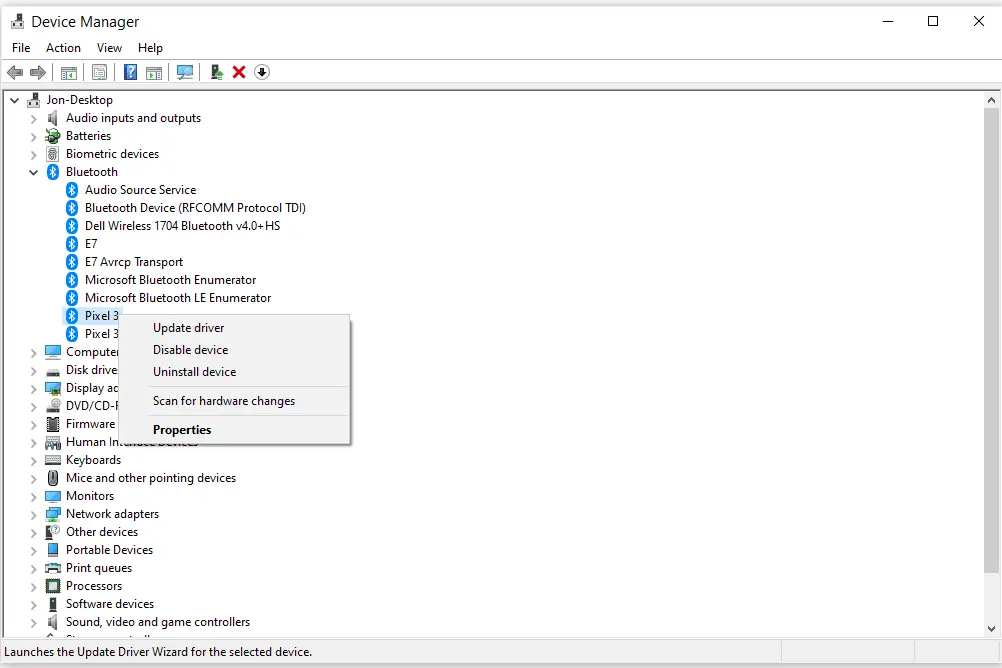
-
No Em geral guia da janela Propriedades que agora está aberta, procure o Status do dispositivo área em direção à parte inferior da janela. Há uma breve descrição do status atual dessa peça específica de hardware.
Se o dispositivo estiver funcionando
Se o Windows perceber que o dispositivo de hardware está funcionando corretamente, você verá esta mensagem: Este dispositivo está funcionando corretamente.
O Windows XP adiciona algumas informações adicionais aqui: Se você estiver tendo problemas com este dispositivo, clique em Solucionar problemas para iniciar a solução de problemas.
Se o dispositivo não estiver funcionando
Se o Windows determinar que o dispositivo não está funcionando corretamente, você verá uma mensagem de erro, bem como o erro do Código 43. Algo assim: O Windows parou este dispositivo porque ele relatou problemas. (Código 43)
Se você tiver sorte, poderá obter ainda mais informações sobre o problema, como este: O link do SuperSpeed para o dispositivo USB continua indo para um estado de erro Conformidade. Se o dispositivo for removível, remova-o e desative / ative no gerenciador de dispositivos para recuperar.
-
É isso!
Informações importantes sobre códigos de erro
Qualquer status diferente de um que diga explicitamente que um dispositivo está funcionando corretamente deve ser acompanhado por um código de erro do gerenciador de dispositivos. Você pode solucionar o problema que o Windows vê com este dispositivo com base nesse código: Lista completa de códigos de erro do Gerenciador de dispositivos. Ainda pode haver um problema com uma peça de hardware, embora o Windows não possa relatá-lo por meio do status do dispositivo. Se você tem uma forte suspeita de que um dispositivo está causando um problema, mas o Gerenciador de dispositivos não relata o problema, você ainda deve solucionar o problema do dispositivo.
